Che cos'è DVN ransomware?
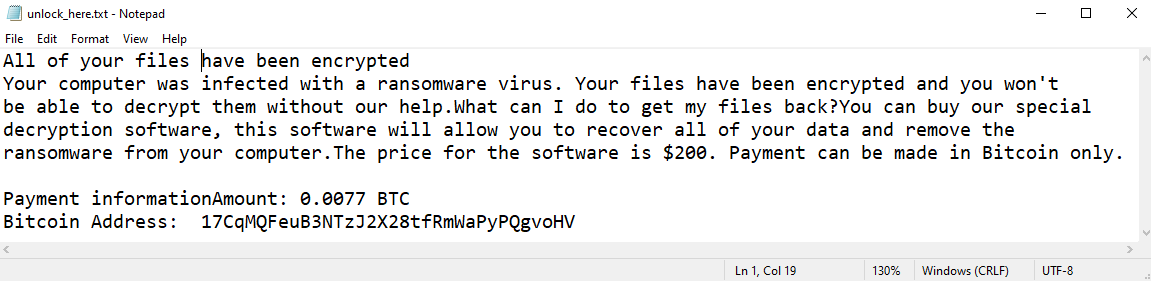
DVN è un virus informatico che crittografa tutti i file su un computer in modo che possa richiedere denaro per la decrittazione. A causa di questo comportamento, questa categoria di virus è stata nominata ransomware.
DVN ransomware ha diverse caratteristiche distintive. Per prima cosa, cambia lo sfondo del desktop, qualcosa che è piuttosto difficile da perdere. Ma fornisce anche l'estensione di file .devinn a tutti i file crittografati e crea una nota di riscatto chiamata "unlock_here.txt". Puoi leggere la nota sull'immagine sopra o continuare a leggere per un breve riassunto.
La nota afferma che la vittima deve pagare $ 200 in Bitcoin per ricevere indietro i propri file. Menziona anche direttamente il prezzo: 0.0077 BTC. Attualmente, l'acquisto di questa quantità di Bitcoin ti costerà $ 223, che corrisponde all'incirca al prezzo indicato.
Tutto sommato, le richieste del ransomware DVN non sono particolarmente elevate rispetto ad altri virus di questa categoria. Spesso gli hacker richiedono migliaia di dollari per la decrittazione e, naturalmente, i programmi ransomware che prendono di mira le aziende richiedono letteralmente milioni.
Questo non significa che dovresti pagare gli hacker. Non è raro che inizino a ignorare la vittima dopo aver ricevuto il pagamento, senza decrittografare alcun file. E le richieste relativamente basse rendono solo questa possibilità più probabile.
Invece di buttare via i tuoi soldi, dovresti cercare altri modi per rimuovere DVN ransomware e decrittografare i file .devinn. La guida qui sotto può aiutarti in questo.
Come rimuovere DVN ransomware
Se disponi di backup funzionanti dei tuoi file crittografati o non hai intenzione di recuperare i file persi, scansiona il tuo computer con uno o più programmi antivirus e antimalware o reinstalla del tutto il sistema operativo.
Antivirus alternativi:
Malwarebytes (Windows)
Come recuperare i file crittografati da DVN Ransomware
Se desideri recuperare i file crittografati dal ransomware, puoi provare a decrittografarli o utilizzare metodi di recupero file.
Modi per decifrare i file:
- Contatta gli autori del ransomware, pagare il riscatto e possibilmente ottenere il decryptor da loro. Questo non è affidabile: potrebbero non inviarti affatto il decryptor, o potrebbe essere fatto male e non riuscire a decrittografare i tuoi file.
- Attendi che i ricercatori di sicurezza trovino qualche vulnerabilità nel ransomware che ti permetterebbe di decifrare i file senza pagare. Questa svolta degli eventi è possibile ma non molto probabile: su migliaia di varianti note di ransomware solo decine sono risultate decifrabili gratuitamente. Puoi visitare Niente più riscatto site di tanto in tanto per vedere se esiste un decryptor gratuito per DVN.
- Utilizzare servizi a pagamento per la decrittazione.
Altri modi per recuperare i file crittografati:
- Ripristinare dal backup. Se esegui backup regolari su un dispositivo separato e controlli di tanto in tanto che questi funzionino e che i file possano essere ripristinati con successo, probabilmente non avrai problemi a recuperare i tuoi file. Scansiona il tuo computer con un paio di AV e programmi anti-malware o reinstalla il sistema operativo, quindi ripristina dal backup.
- Recupera alcuni file dal cloud storage (DropBox, Google Drive, OneDrive, ecc.) se ne hai uno connesso. Anche se i file crittografati erano già sincronizzati con il cloud, molti servizi cloud conservano le vecchie versioni dei file alterati per un po' di tempo (di solito 30 giorni).
- Recupera le copie shadow del volume dei tuoi file se sono disponibili, il ransomware di solito tenta di eliminarli anche. Volume Shadow Copy Service (VSS) è una tecnologia Windows che crea periodicamente istantanee dei tuoi file e ti consente di ripristinare le modifiche apportate a quei file o recuperare i file eliminati. VSS è abilitato insieme a Ripristino configurazione di sistema: è attivato per impostazione predefinita da Windows XP a Windows 8 e disattivato per impostazione predefinita su Windows 10.
- Usa un software di recupero file. Questo probabilmente non funzionerà per le unità a stato solido (SSD, un tipo di dispositivo di archiviazione dati più recente, più veloce e più costoso), ma vale la pena provare se si archiviano i dati su un'unità disco rigido (HDD, un tipo di archiviazione più vecchio dispositivo che generalmente ha una capacità maggiore). Quando elimini un file dal tuo computer - e intendo eliminare completamente: usa Maiusc + Canc o svuota il Cestino - su un SSD, viene cancellato immediatamente dall'unità. Su un HDD, tuttavia, viene contrassegnato come eliminato e lo spazio che occupa su un disco rigido è disponibile per la scrittura, ma i dati sono ancora lì e di solito sono recuperabili da un software speciale. Tuttavia, più usi il computer, specialmente se fai qualcosa che scrive nuovi dati sul disco rigido, maggiori sono le possibilità che il tuo file eliminato venga sovrascritto e sparisca per sempre. Ecco perché, in questa guida cercheremo di recuperare i file cancellati (come ricorderete, il ransomware crea una copia crittografata di un file ed elimina il file originale) senza installare nulla su un disco. Sappi solo che questo potrebbe non essere ancora sufficiente per recuperare correttamente i tuoi file: dopotutto, quando il ransomware crea file crittografati scrive nuove informazioni su un disco, possibilmente sopra i file che ha appena eliminato. Questo in realtà dipende dalla quantità di spazio libero disponibile sul disco rigido: maggiore è lo spazio libero, minori sono le possibilità che i nuovi dati sovrascrivano i vecchi dati.
- Questo potrebbe invalidare la garanzia.
- È più difficile da fare con i laptop e avrai bisogno di una custodia speciale (involucro del disco) per inserire un disco rigido prima di collegarlo a un'altra macchina.
- È possibile infettare l'altro computer se si apre un file dall'unità infetta prima di eseguire la scansione dell'unità con AV e rimuovere tutto il malware trovato; o se tutti gli AV non riescono a trovare ed eliminare il malware.
- Riavvia il computer.
- Quando vedi una schermata di avvio, tocca F8 continuamente finché non viene visualizzato un elenco di opzioni.
- Usando i tasti freccia, seleziona Modalità provvisoria con rete.
- Rassegna Stampa entrare.
- tenere premuto Windows chiave
 e colpisci X chiave.
e colpisci X chiave. - Seleziona Spegni o esci.
- Rassegna Stampa Shift chiave e fare clic su Ricomincia.
- Quando ti viene chiesto di scegliere un'opzione, fai clic su Opzioni avanzate => Impostazioni di avvio.
- Clicchi Ricomincia nell'angolo in basso a destra.
- Dopo che Windows si riavvia e ti offre un elenco di opzioni, premi F5 per selezionare Abilita la modalità provvisoria con rete.
- Recupera i dati da unità formattate, crittografate o danneggiate.
- La versione di prova gratuita consente all'utente di scansionare, visualizzare in anteprima e scaricare fino a 1 GB di dati.
- Supporta Windows 11, 10, 8.1, 8 e 7. È disponibile anche una variante per Mac.
- Avvia Shadow Explorer.
- Nella parte in alto a sinistra della finestra è possibile selezionare un disco (C:\, D:\, ecc.) e una data in cui è stata scattata un'istantanea dei file.
- Per recuperare un file o una cartella, fai clic destro su di esso e seleziona Esporta'.
- Scegli dove vuoi mettere i file.
Andando oltre, dobbiamo 1) impedire al ransomware di crittografare i file che recuperiamo, se il malware è ancora attivo; 2) cerca di non sovrascrivere i file cancellati dal ransomware. Il modo migliore per farlo è scollegare il disco rigido e collegarlo a un altro computer. Sarai in grado di sfogliare tutte le tue cartelle, scansionarle con programmi antivirus, utilizzare software di recupero file o ripristinare i dati dalle copie shadow del volume. Anche se è meglio scaricare tutti gli strumenti necessari in anticipo e scollegare il computer da Internet prima di connettere il disco rigido infetto, solo per sicurezza.
Svantaggi di questo metodo:
Un altro modo più semplice è caricare in modalità provvisoria ed eseguire tutte le misure di ripristino dei file da lì. Tuttavia, ciò significherà utilizzare il disco rigido e potenzialmente sovrascrivere alcuni dati. In questo caso è preferibile utilizzare solo versioni portatili di software di ripristino (quelle che non richiedono installazione), scaricarli su un dispositivo esterno e salvare anche eventuali file recuperati su un dispositivo esterno (hard disk esterno, pen drive, CD , DVD, ecc.).
Avvia in modalità provvisoria:
 Windows XP,
Windows XP,  Windows Vista,
Windows Vista,  Finestre 7:
Finestre 7:
 8 di Windows,
8 di Windows,  8.1 di Windows,
8.1 di Windows,  Finestre 10:
Finestre 10:
Esegui il backup dei tuoi file crittografati
È sempre consigliabile creare una copia dei file crittografati e riporla. Ciò potrebbe aiutarti se il decryptor ransomware gratuito diventa disponibile in futuro, o se decidi di pagare e ottenere il decryptor ma qualcosa va storto e i file vengono irrimediabilmente danneggiati durante il processo di decrittazione.
Usa gli strumenti di recupero file per recuperare i file
Screenshot:

Informazioni su Stellar Data Recovery
R-Ripristina

Come recuperare file cancellati con R-Undelete
Recupera i file crittografati dalle copie shadow.
Il modo più semplice per accedere alle copie shadow del volume è utilizzare uno strumento gratuito chiamato Shadow Explorer . Basta scaricare l'ultima versione e installarla (o scaricare la versione portatile).
Come prevenire un'infezione da ransomware in futuro
Gli allegati nelle e-mail di spam sono uno dei modi più comuni in cui il ransomware finisce sui computer degli utenti. MailWasher filtra lo spam e ti consente di visualizzare in anteprima le e-mail su un server senza scaricarle sul tuo computer. MailWasher ha filtri antispam personalizzabili, utilizza il filtro bayesiano e funziona con tutti i principali programmi di posta elettronica: Outlook, Outlook Express, Thunderbird, GMail, ecc.
Rimuovere DVN ransomware
Ora che hai recuperato i file o almeno archiviato i file ancora crittografati su un dispositivo esterno, è il momento di scansionare il tuo computer con software AV e anti-malware o, meglio ancora, reinstallare il sistema operativo, per rimuovere completamente DVN ransomware e sbarazzarsi di ogni possibile traccia. Ricordati di scansionare anche il tuo dispositivo esterno prima di rimettere i file sul tuo computer!
Scaricare SpyHunter 5